Creați un articol din meniul contextual pentru software-ul Windows
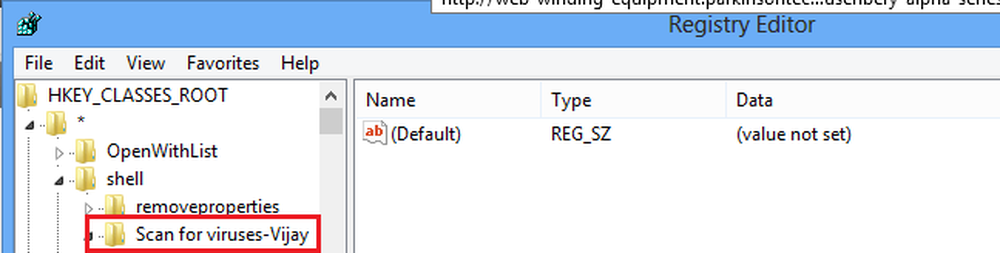
Utilizatorii de Windows vor fi de acord cu mine despre faptul că meniul Windows cu clic dreapta, mai cunoscut sub numele de meniu contextual, este un instrument util. Acesta permite utilizatorilor să-și adauge comenzile rapide ale programului preferat în diferite versiuni ale sistemului de operare Windows. Acest lucru vă ajută să rulați rapid și ușor programul făcând clic dreapta pe Desktop, afișând rapid o listă de lucruri pe care le puteți face cu elementele.
Adăugarea sau crearea unei comenzi rapide a programului ajută foarte mult la accelerarea fluxului de lucru. Cu toate acestea, este necesar să editați registry pentru a adăuga programul pe care îl utilizați mai frecvent ca o comandă rapidă. Diferitele chei de registru controlează diferitele opțiuni de fișiere și foldere, astfel încât, în cele mai multe cazuri, editarea registrului ar trebui evitată și, dacă este necesar, trebuie luată ca ultimă soluție.
Dacă ați urmărit modalitățile de a crea un meniu contextual pentru clicurile din context pentru aplicația care nu include suportul meniului clic dreapta, nu mai căutați. Ați vizitat locul potrivit. În timp ce lucram la birou, discutam cu colegul meu despre suportul pentru aplicații pentru Windows. El a menționat că are o aplicație care nu are un meniu contextual cu clic dreapta pentru aplicația sa. Această idee a ajuns să-mi creez o postare pe acest subiect.
Creați un articol din meniul contextual pentru software
Iată câțiva pași simpli pentru a crea un meniu contextual pentru orice aplicație preferată. Îmi împărtășesc aceleași informații pentru toată lumea.
Pasul 1: Faceți clic dreapta pe shell și creați următoarea cheie de registry în HKEY_CLASSES_ROOT \ * \ shell \ așa cum se arată în ecranul de mai jos. Pentru scop demo - mi-am adăugat numele.
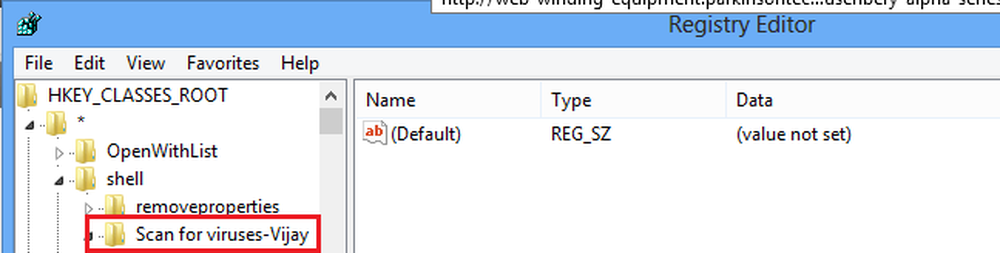
Acum, în panoul RHS, faceți clic pe valoare și selectați Modificați. Aici introduceți calea completă a aplicației .exe, de exemplu : C: \ Program Files \ Windows Ultimate Tweaker.exe. Pentru scop demo - am folosit notepad.exe.

Asta e.

Ați terminat cu crearea unui meniu contextual cu clic dreapta.
Autorul: Vijay Raj, MVP.
Poate doriți să verificați următoarele două freeware-uri:
- Faceți clic dreapta pe Extender pentru Windows este un utilitar freeware care vă permite să adăugați câteva elemente importante la meniul contextual de clic dreapta. Acesta vă permite să adăugați sau să eliminați multe opțiuni suplimentare la un meniu contextual pentru unitate, fișier, dosar, computer și desktop.
- Editorul meniului contextual pentru Windows 8, Windows 7 și Vista. Context Menu Editor este un utilitar freeware tweaking pentru adăugarea / ștergerea scurtăturilor de aplicații, a comenzilor Win32, a fișierelor și a adreselor URL ale site-urilor web în meniul contextual pentru desktop și folder.




